<?xml version="1.0" encoding="utf-8"?> <LinearLayout xmlns:android="http://schemas.android.com/apk/res/android" android:orientation="vertical" android:layout_width="fill_parent" android:layout_height="fill_parent" > <TextView android:layout_width="fill_parent" android:layout_height="wrap_content" android:text="@string/hello" /> <ProgressBar android:id="@+id/firstBar" style="?android:attr/progressBarStyleHorizontal" android:layout_width="200dp" android:layout_height="wrap_content" android:visibility="gone" /> <ProgressBar android:id="@+id/secondBar" style="?android:attr/progressBarStyle" android:layout_width="wrap_content" android:layout_height="wrap_content" android:visibility="gone" /> <Button android:id="@+id/myButton" android:layout_width="wrap_content" android:layout_height="wrap_content" android:text="begin" /> </LinearLayout>
注:
进度条水平方向展示
android:visibility="gone" 进度条默认不可视
运行界面:
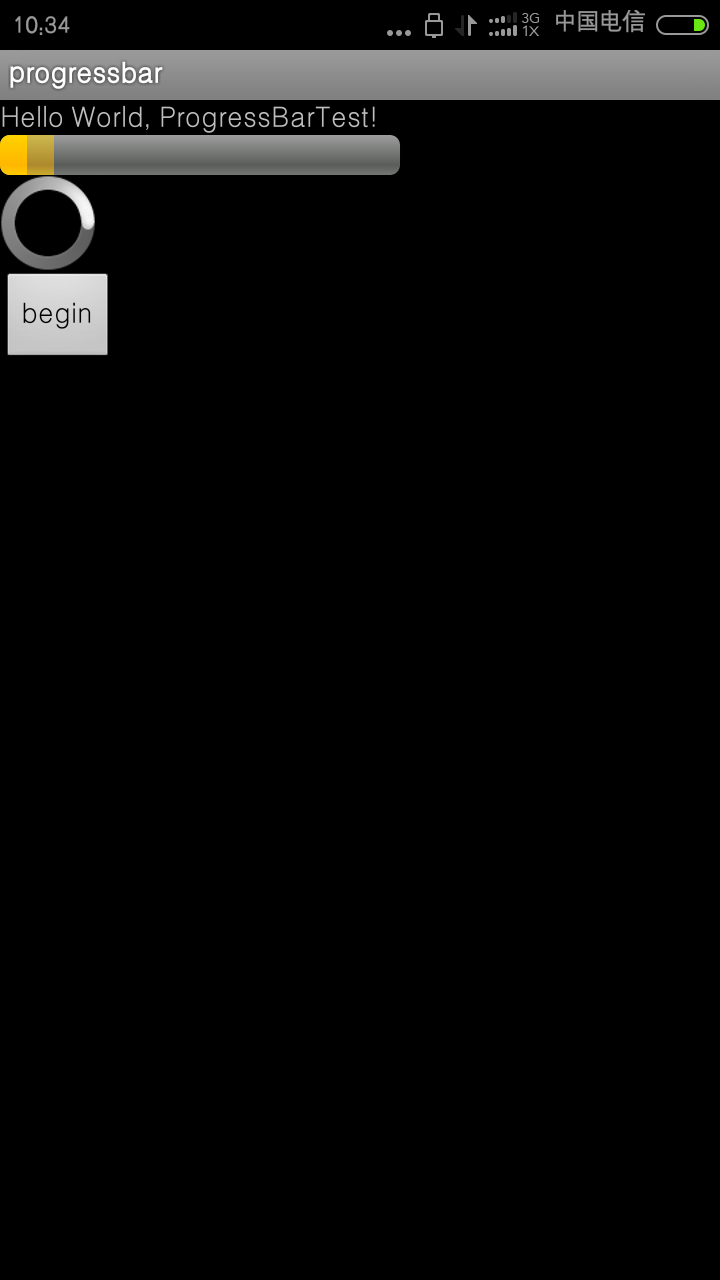
进度条控制代码:
package mars.progressbar; import android.app.Activity; import android.os.Bundle; import android.view.View; import android.view.View.OnClickListener; import android.widget.Button; import android.widget.ProgressBar; public class ProgressBarTest extends Activity { /** Called when the activity is first created. */ //声明变量 private ProgressBar firstBar =null; private ProgressBar secondBar = null; private Button myButton = null; private int i = 0 ; @Override public void onCreate(Bundle savedInstanceState) { super.onCreate(savedInstanceState); setContentView(R.layout.main); //根据控件的ID来取得代表控件的对象 firstBar = (ProgressBar)findViewById(R.id.firstBar); secondBar = (ProgressBar)findViewById(R.id.secondBar); myButton = (Button)findViewById(R.id.myButton); myButton.setOnClickListener(new ButtonListener()); } class ButtonListener implements OnClickListener{ @Override public void onClick(View v) { if(i == 0) { //设置进度条处于可见的状态 firstBar.setVisibility(View.VISIBLE); firstBar.setMax(150); secondBar.setVisibility(View.VISIBLE); } else if ( i < firstBar.getMax()){ //设置主进度条的当前值 firstBar.setProgress(i); //设置第二进度条的当前值 firstBar.setSecondaryProgress(i + 10); //因为默认的进度条无法显示进行的状态 //secondBar.setProgress(i); } else{ //设置进度条处于不可见状态 firstBar.setVisibility(View.GONE); secondBar.setVisibility(View.GONE); } i = i + 10 ; } } }